
المحتوى
- مراحل
- الجزء 1 قم بتنزيل الملفات الضرورية
- جزء 2 من 2: إعداد Minecraft لتثبيت وزارة الدفاع
- الجزء 3 تثبيت Minecraft ثم وزارة الدفاع Pixelmon
Pixelmon هو وزارة الدفاع لماين كرافت. إنها تحاكي لعبة Pokémon ، ولكن باستخدام رسومات اللعبة Minecraft. ستكون قادرًا على الاختيار بين Bulbizarre و Salamèche و Carapuce و Évoli في بداية اللعبة. ثم يمكنك أيضًا التقاط بوكيمون أخرى أثناء اللعبة كما في لعبة بوكيمون الحقيقية.
مراحل
الجزء 1 قم بتنزيل الملفات الضرورية
-
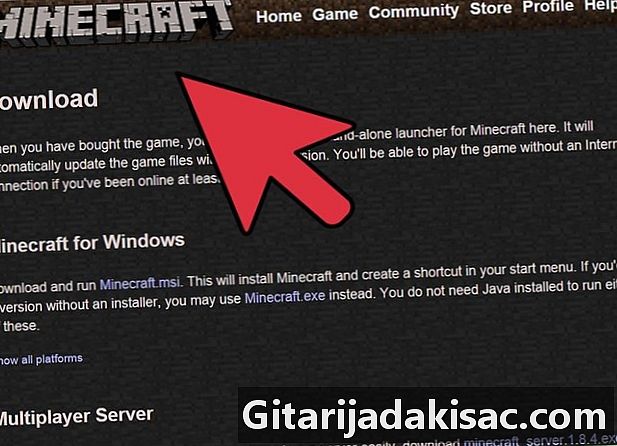
قم بتنزيل أو تثبيت لعبة Minecraft. Pixelmon ليست سوى وزارة الدفاع. هذا يعني أنك ستحتاج إلى اللعبة الأصلية (Minecraft في هذه الحالة) لاستخدامها. تأكد من إغلاق Minecraft لبقية هذه المقالة. -

قم بتنزيل وزارة الدفاع Pixelmon على موقع مطورها (أو "modder" باللغة الإنجليزية). يمكنك حفظه على سطح المكتب الخاص بك حتى تتمكن من الوصول إليه بسهولة لاحقًا. -
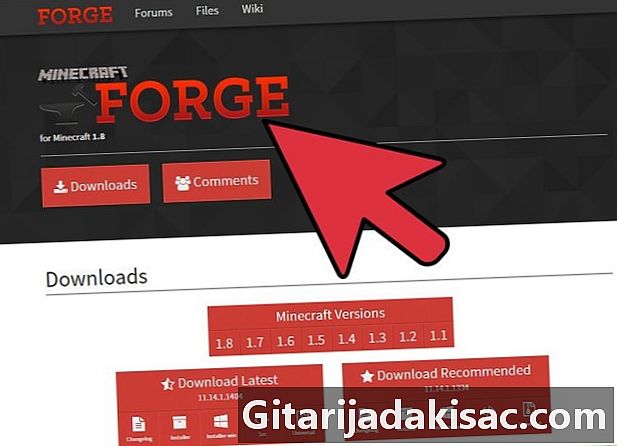
تحميل ماين كرافت صياغة. ستحتاج هذا البرنامج لتشغيل وزارة الدفاع. يتم تضمين المثبت في ملفات صياغة Minecraft. تأكد من النقر فوق "العميل" عند تثبيت هذا البرنامج. -
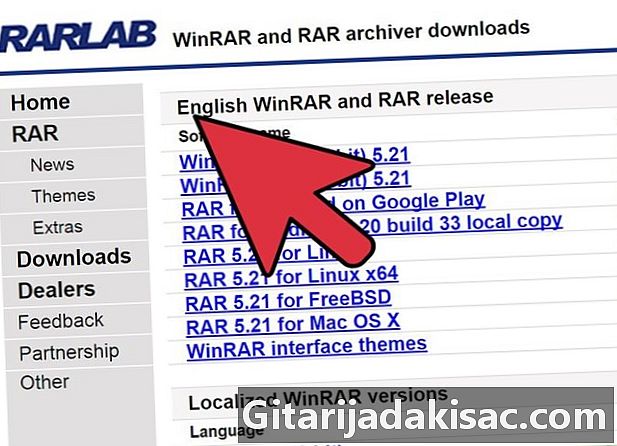
قم بتنزيل وتثبيت برنامج Winrar. ستحتاج إلى برنامج لاستخراج الأرشيفات مثل Winrar من أجل استخراج الملفات اللاحقة "Pixelmon.rar". إذا لم يكن لديك برنامج كهذا بعد ، فننصحك بتنزيل Winrar وتثبيته.- يمكنك أيضا اختيار 7 الرمز البريدي الذي يمثل بديلا جيدا ل Winrar.
جزء 2 من 2: إعداد Minecraft لتثبيت وزارة الدفاع
هذا الجزء مخصص للأشخاص الذين قاموا بالفعل بتثبيت Minecraft على أجهزة الكمبيوتر الخاصة بهم. تجاهل كل التفسيرات في هذا الجزء إذا كنت تقوم بتثبيت Minecraft لأول مرة أو تريد إجراء تثبيت نظيف.
-

انقر على زر "ابدأ". -
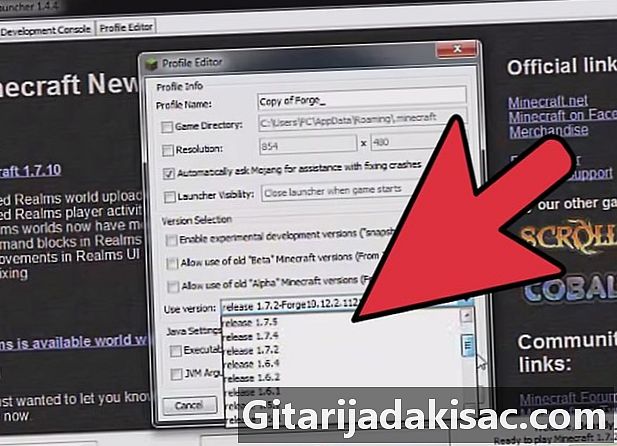
أدخل "٪ APPDATA٪" في شريط البحث. ثم اضغط على مفتاح "Enter". ثم يتم فتح نافذة فيها عدد كبير من المجلدات. -
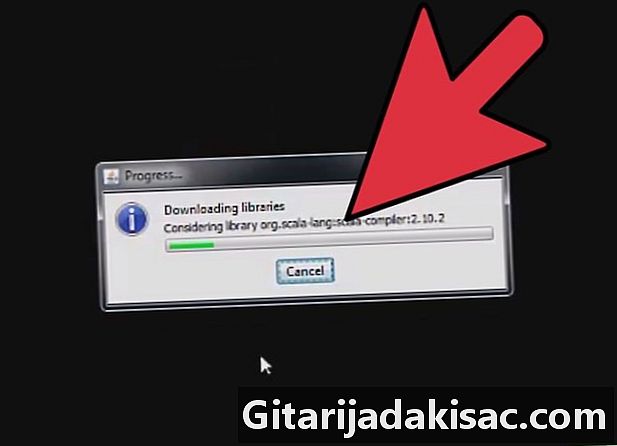
حدد موقع المجلد "Minecraft" في هذه النافذة. -

احذف المجلد. سيتم حذف بيانات Minecraft بالكامل من جهاز الكمبيوتر الخاص بك. -
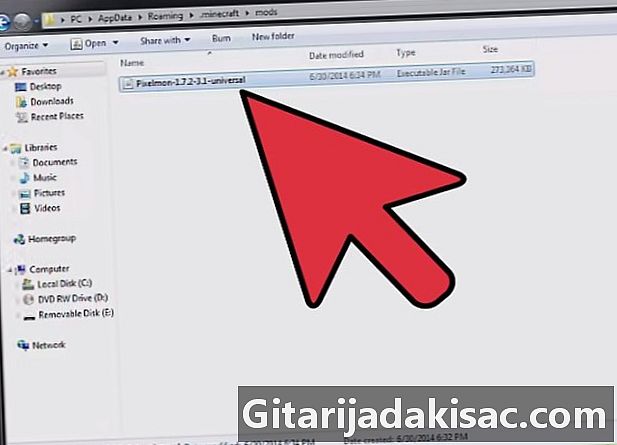
أغلق النافذة. بمجرد حذف مجلد "Minecraft" ، يمكنك المتابعة إلى الخطوة التالية.
الجزء 3 تثبيت Minecraft ثم وزارة الدفاع Pixelmon
-

قم بتشغيل البرنامج "Minecraft.exe "التي قمت بتنزيلها مسبقًا وانتظر حتى تفتح. بمجرد فتح البرنامج ، اتصل بخادم Minecraft. -

بمجرد الاتصال ، انقر فوق الزر "تشغيل" على واجهة Minecraft. ثم اترك اللعبة فورًا ، فقد حان الوقت لتثبيت Pixelmon. -

ارجع إلى حيث حفظت "Pixelmon" وزارة الدفاع وافتحه بـ Winrar أو أي برنامج آخر لاستخراج المحفوظات.- ليس من الضروري استخراج الملفات اللاحقة في الوقت الحالي. فقط اسمحوا مفتوحة larchive.
-
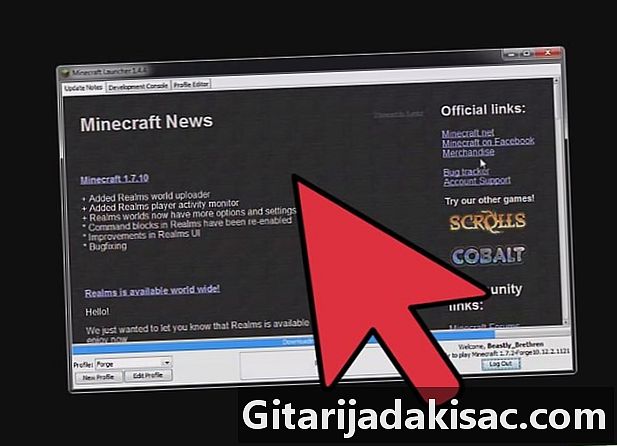
اضغط على زر "ابدأ" على سطح المكتب وأدخل "٪ APPDATA٪" مرة أخرى في شريط البحث. ستلاحظ على الفور أن المجلد "Minecraft" موجود مرة أخرى في قائمة المجلدات. -

انقر نقرًا مزدوجًا فوق المجلد "Minecraft" لفتحه. ارجع إلى المكان الذي حفظت فيه برنامج Minecraft forge وفتحه وانقر على "Client" أثناء التثبيت. -
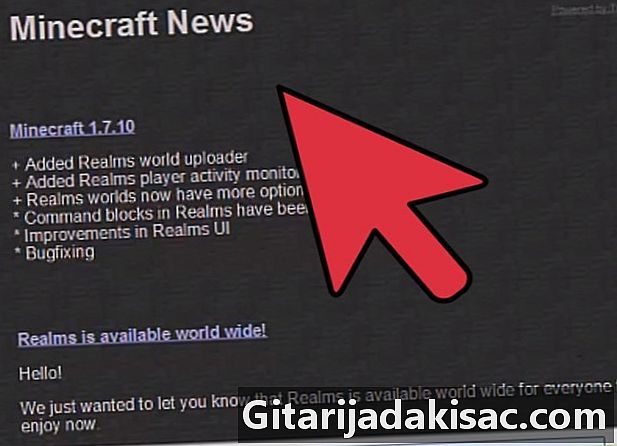
ارجع إلى النافذة الأفقية "Pixelmon" التي تركتها مفتوحة. قم بتمييز "mod" و "مجلد قاعدة البيانات" وانسخهما إلى مجلد "Minecraft". يجب أن يظهر مربع حوار على الشاشة للإشارة إلى وجود المجلدات التي تحمل نفس الأسماء بالفعل. ثم حدد الخيار "استبدال المجلد في الوجهة". -
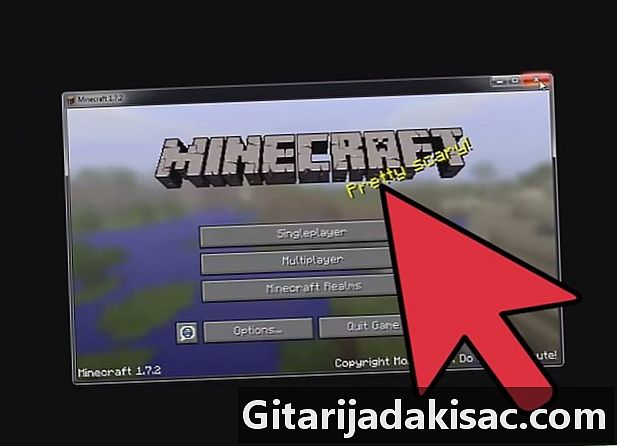
افتح Minecraft Launcher الجديد. ثم انقر فوق "تحرير ملف التعريف". في القائمة المنبثقة التي تظهر على الشاشة ، انقر فوق "استخدام الإصدار". انقر فوق الخيار المسمى "الإصدار 1.7.2 - Forge10،12،2 1121" بالاسم (أو اسم مشابه) ثم انقر فوق "حفظ ملف التعريف". -
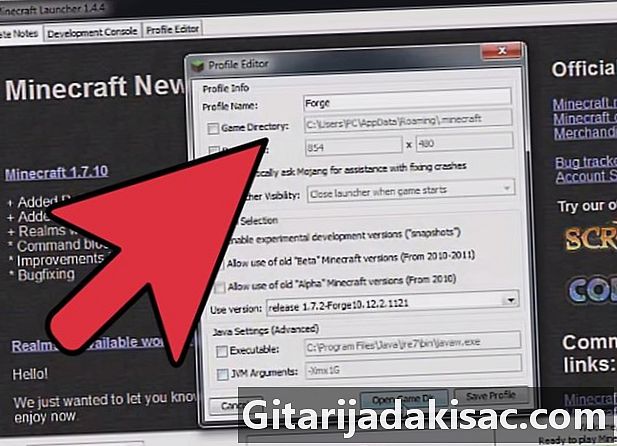
احفظ الملف الشخصي وانقر على "تشغيل". بدء لعبة جديدة في وضع لاعب واحد وإنشاء عالم جديد. سيتم توجيهك على الفور إلى صفحة تتيح لك اختيار بوكيمون الذي تريد أن تبدأ به. لقد حان الوقت لكي تصبح مدرب Pixelmon!